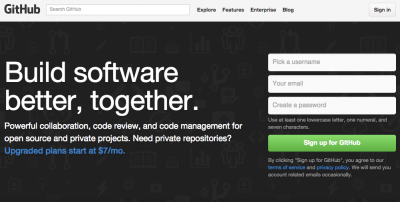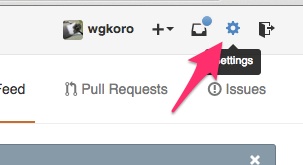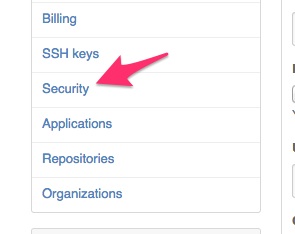てなことを書いておいてなんですが、締め出しをくらったのは私ではなく同僚Kですw
「パスワード忘れた〜」
Kの一言から物語は始まります。
「パスワード再設定すりゃいいじゃん」
そうね。パスワード再設定…と。ポチポチ。ログイン。でん。二段階認証。
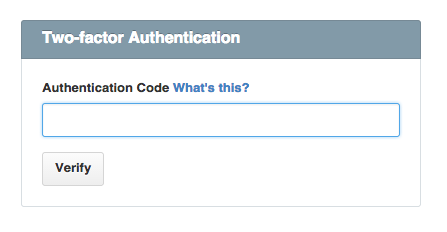
携帯で二段階認証のコードをチェック。入力。・・・コードが通らない?もういっかい。やっぱり通らない。
「どゆこと?」
話を聞くと、どうやら携帯を一度紛失して買い直したそうな。その後、二段階認証のアプリ(Google Authenticator)を入れ直したが、その入れ直した時に何かを間違えた様子。
何をどう間違ったのかよく分からないけど、確実なのは「アプリに表示されるコードは正しくない」ということ。
「じゃあパスワードの代わりにリカバリーコードいれるしかないね」
「なにそれ?」
え?リカバリーコードを知らない??携帯の紛失などで二段階認証アプリが手元に無い場合に入力する、緊急用のパスワードのようなものなんだけど・・・。知らない。まじか。
リカバリーコードなし。携帯なし。こりゃGithubに直接問い合わせかな?問い合わせフォームは・・・。あ。
Warning: For security reasons, GitHub Support cannot restore access to accounts with two-factor authentication enabled if you lose your phone and don’t have access to your recovery codes.
https://help.github.com/articles/about-two-factor-authentication/
意訳: 二段階認証を設定していて携帯とリカバリーコード両方を無くした場合、セキュリティの都合上、アカウントの回復はできません
(デデーン) K、アウトー。
Kのアカウントには二度と入れなくなってしまいました。あーあ。結局新しいGithubアカウントを取り直すことになりました。
締め出しをくらわないために
リカバリーコードは手元に置いておいておこう!
「Save your recovery codes」をクリック
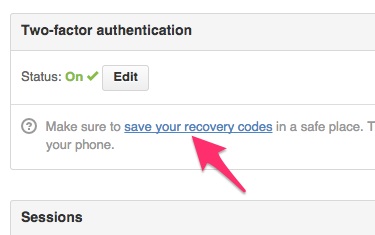
複数のリカバリーコードが表示されます。テキストファイルとしてダウンロードするなり、印刷するなりして手元に保存しておきましょう。
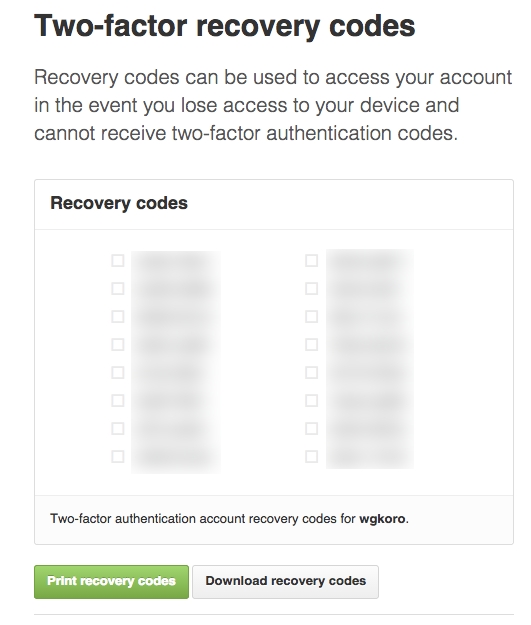
二段階認証を設定できるサービス(GoogleやEvernote、Dropboxなど)には必ずリカバリーコードが設定されています。「二段階認証を設定しているけどリカバリーコードを持っていない」というそこのあなた!今すぐに確認しにいきましょう。下手したらそのサービスを二度と使えなくなりますよ!